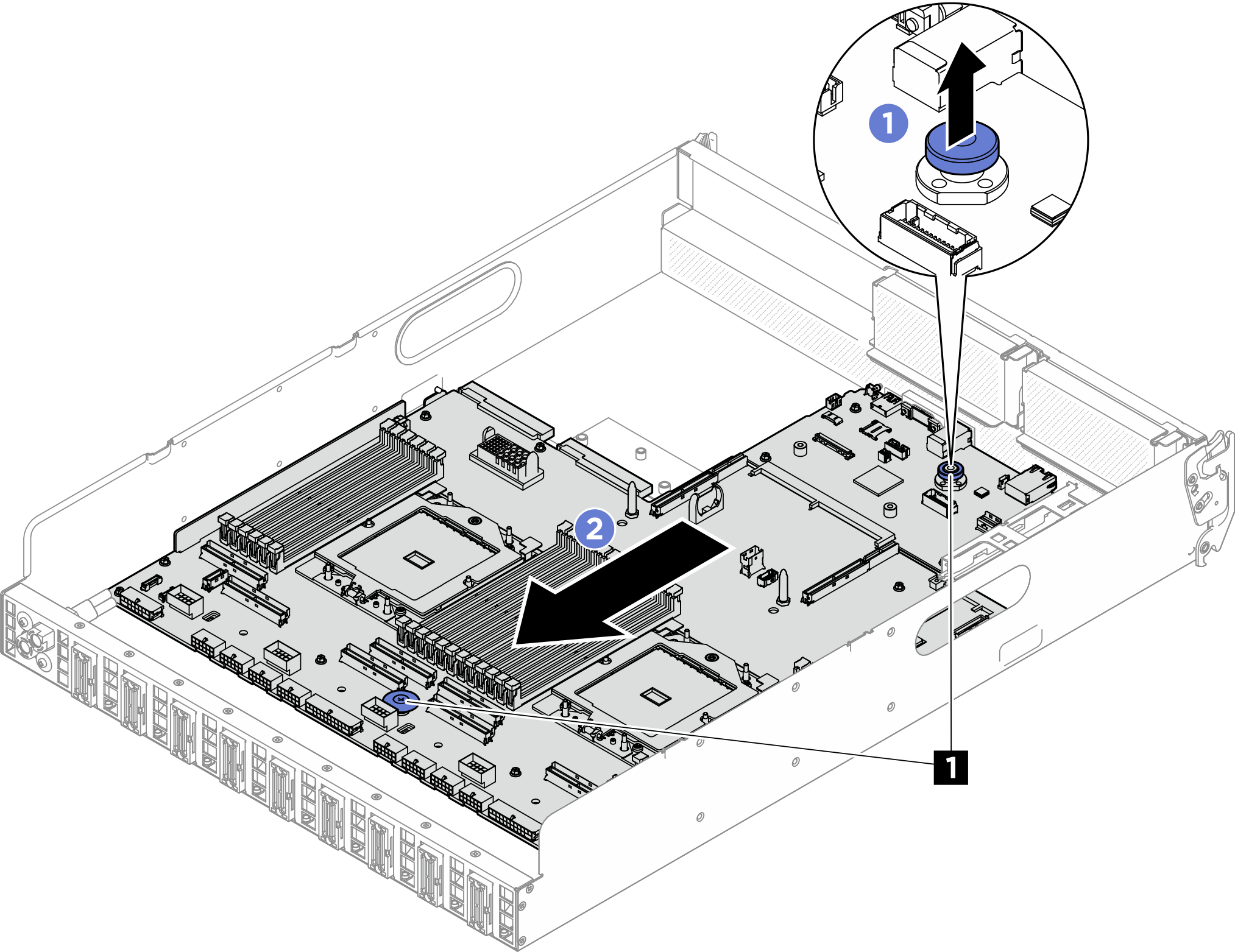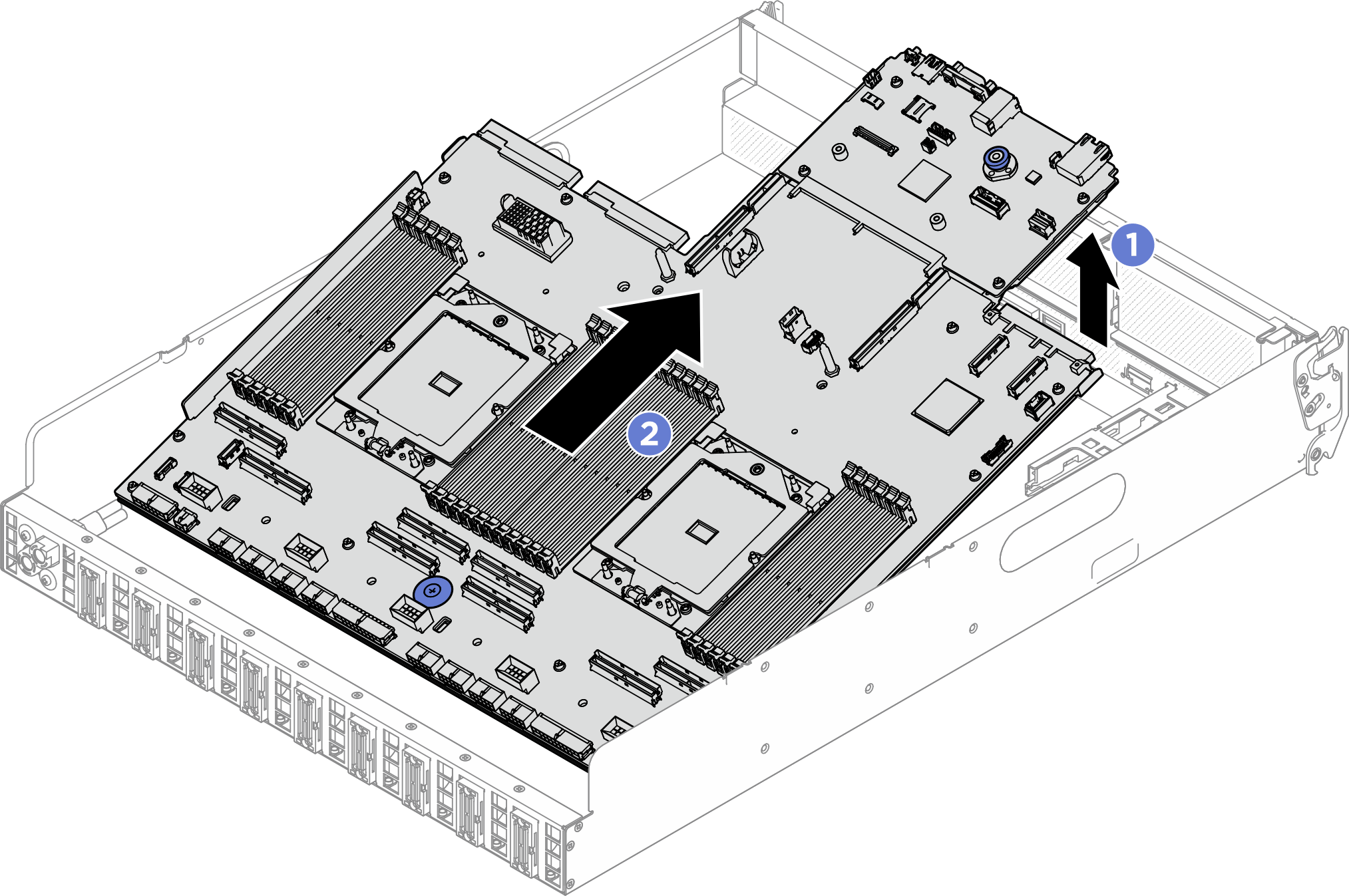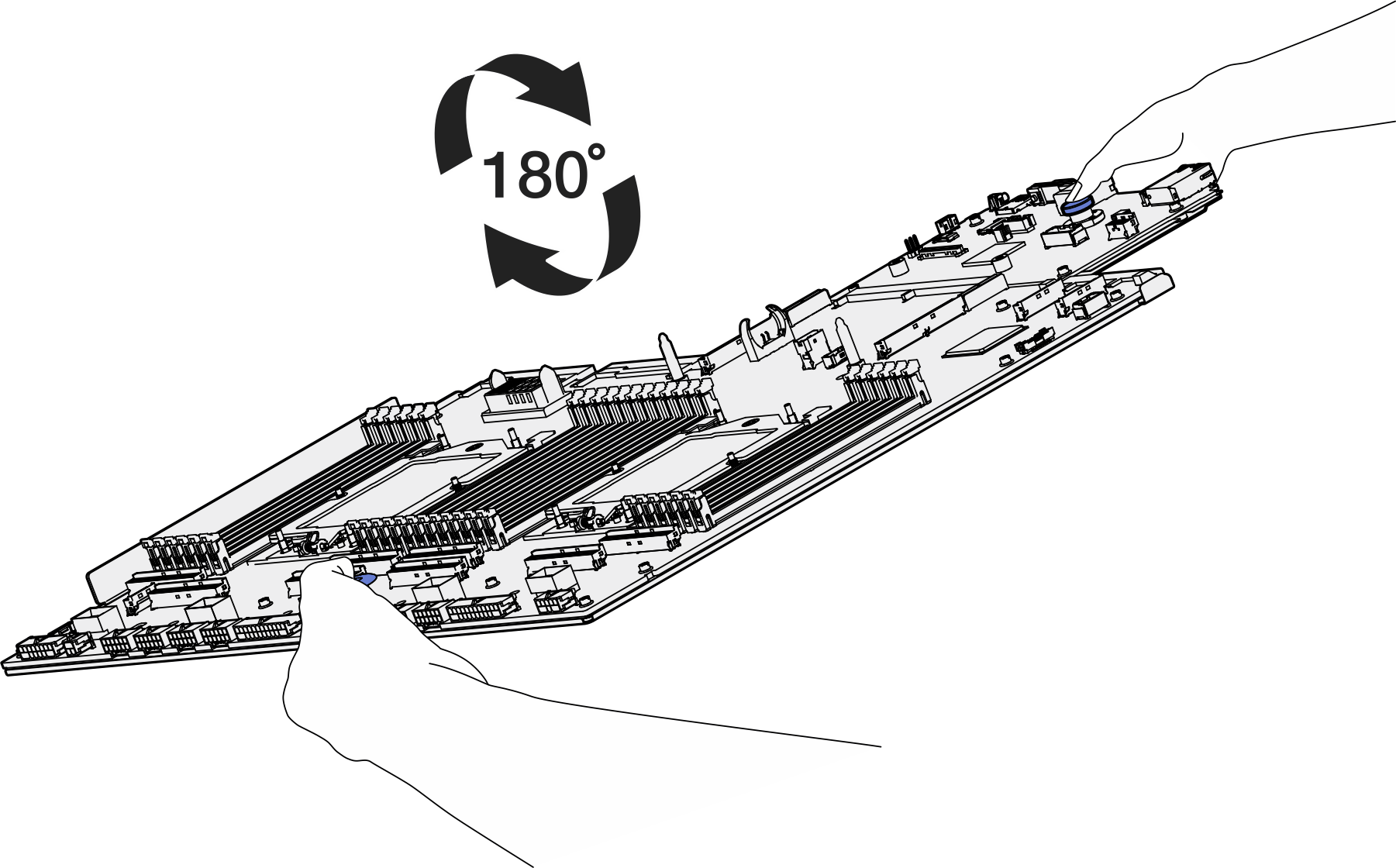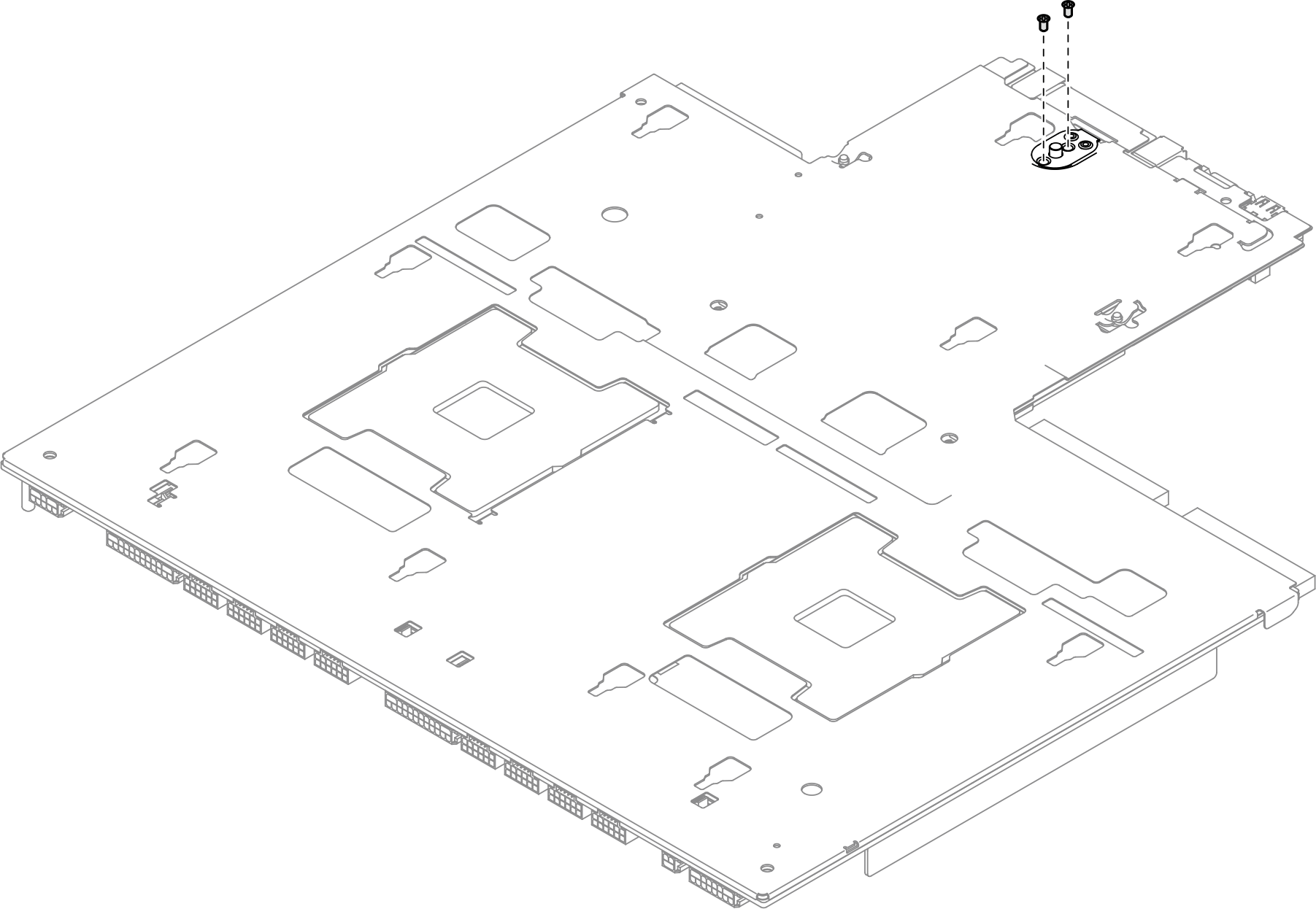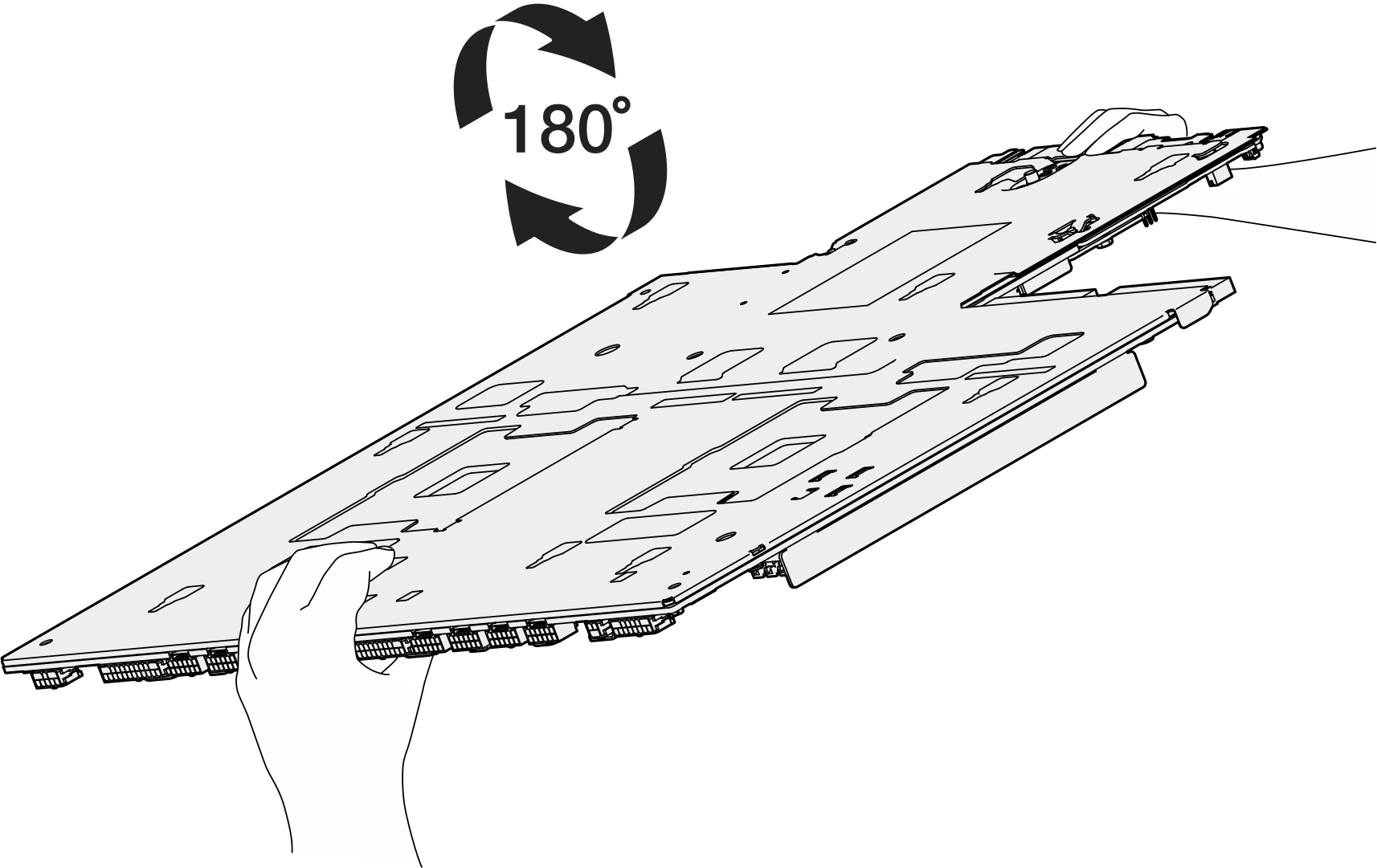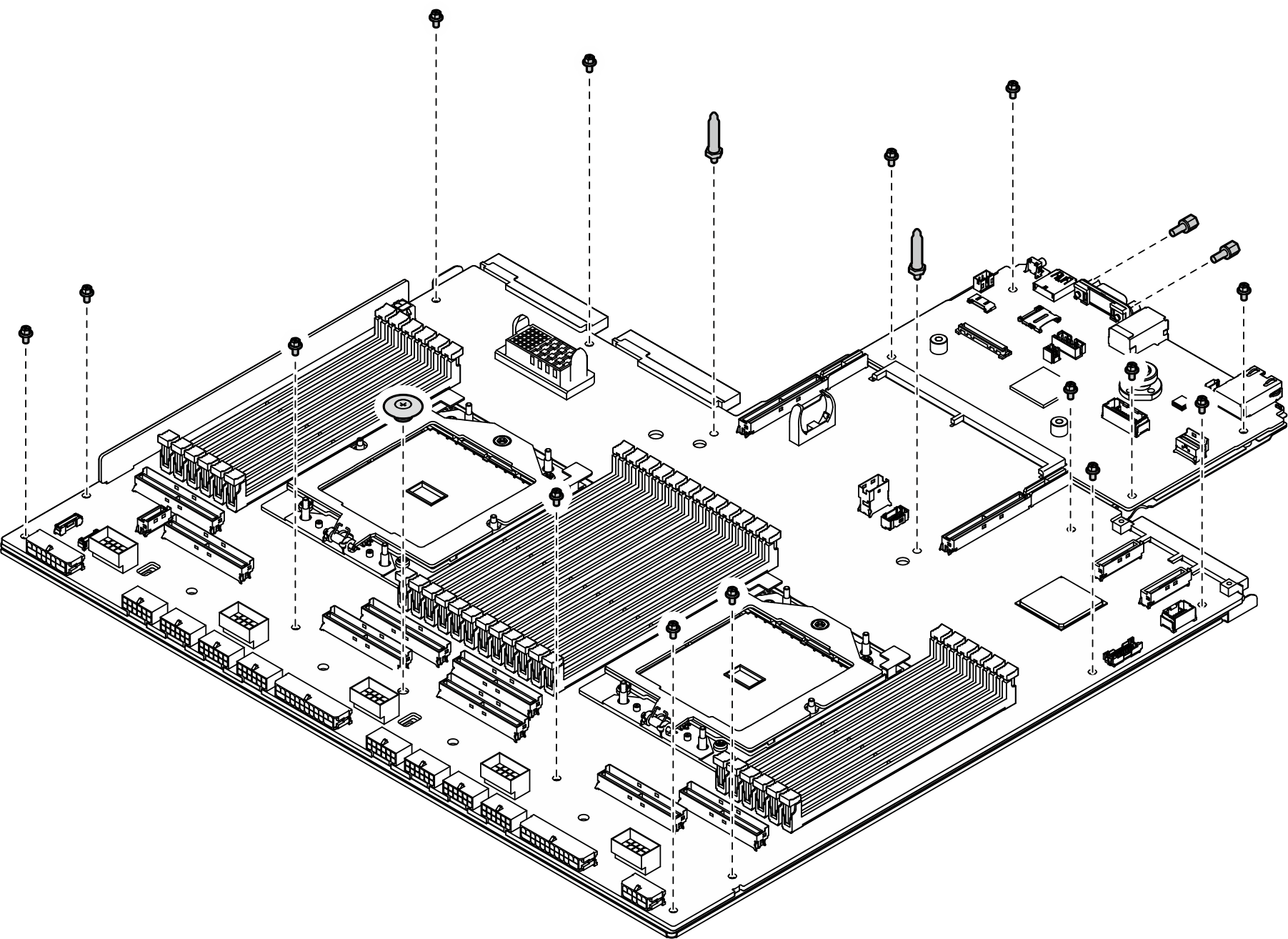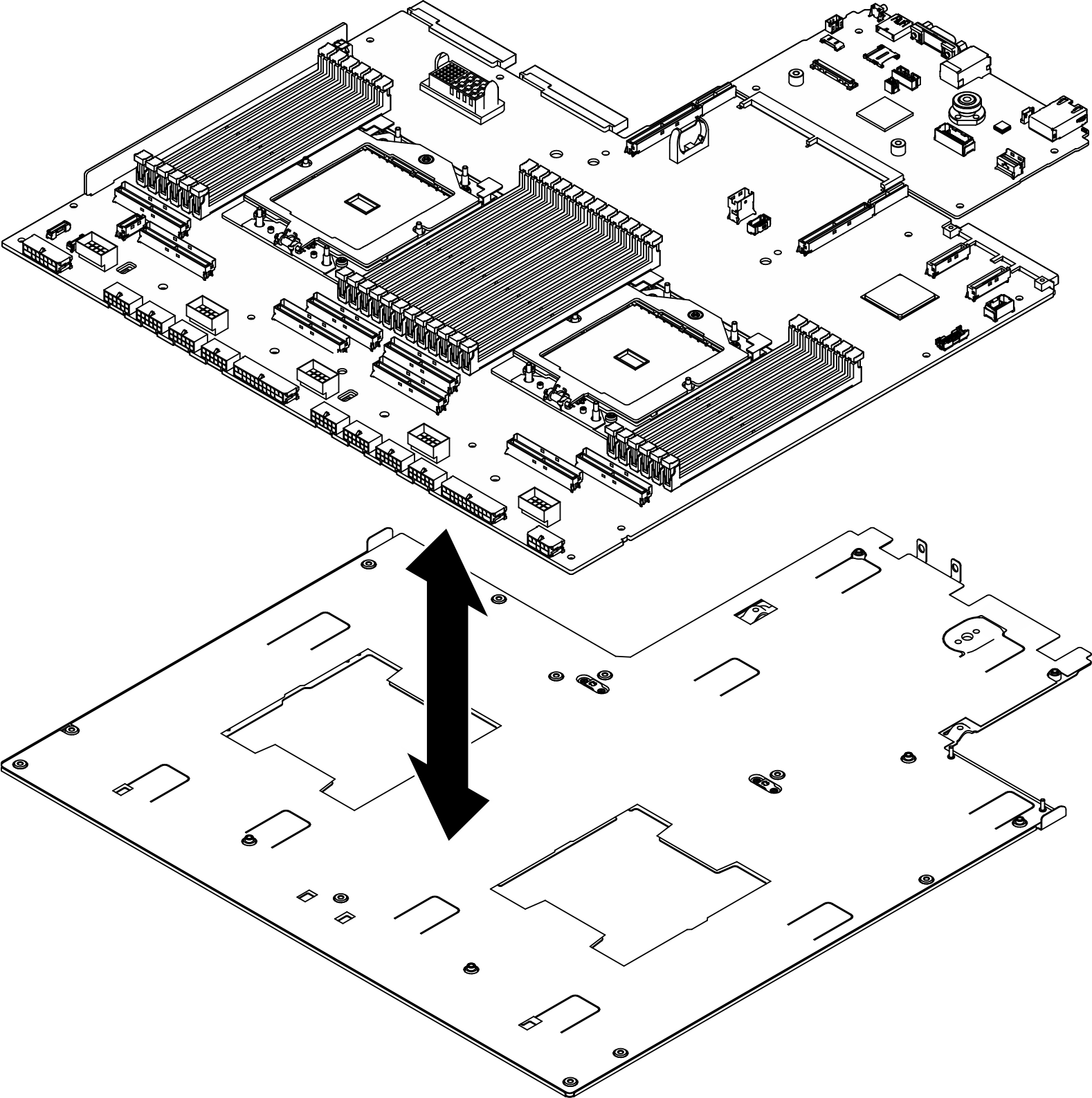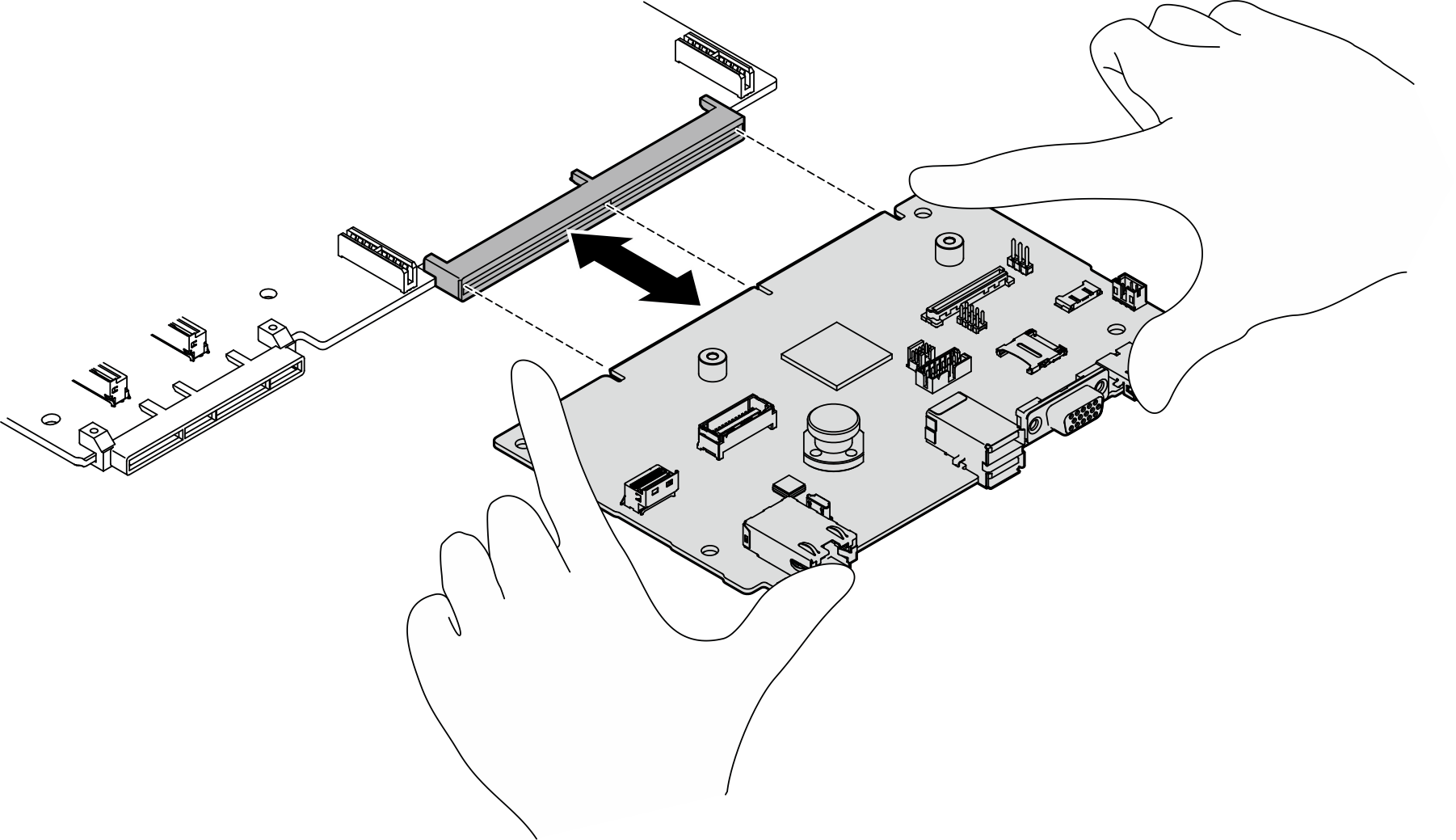ถอดแผง I/O ระบบหรือแผงโปรเซสเซอร์
ทำตามคำแนะนำในส่วนนี้เพื่อถอดแผง I/O ระบบหรือแผงโปรเซสเซอร์ ขั้นตอนนี้ต้องดำเนินการโดยช่างเทคนิคที่ได้รับการฝึกอบรม
เกี่ยวกับงานนี้
สำคัญ
- งานนี้ต้องดําเนินการโดยช่างเทคนิคผู้ผ่านการฝึกอบรมที่ได้รับการรับรองโดย Lenovo Service ห้ามพยายามถอดหรือติดตั้งส่วนประกอบโดยไม่ได้รับการฝึกอบรมอย่างเหมาะสมหรือขาดคุณสมบัติ
- เมื่อถอดโมดูลหน่วยความจำ ให้ติดป้ายหมายเลขช่องเสียบบนโมดูลหน่วยความจำแต่ละโมดูล แล้วถอดโมดูลหน่วยความจำทั้งหมดออกจากส่วนประกอบแผงระบบ แล้ววางไว้ด้านข้างบนพื้นผิวที่มีการป้องกันไฟฟ้าสถิต เพื่อติดตั้งกลับเข้าไปใหม่
- เมื่อถอดสาย ให้ทำรายการของสายแต่ละสาย แล้วบันทึกขั้วต่อที่ต่อสายนั้น และใช้บันทึกดังกล่าวเป็นรายการตรวจสอบการเดินสายหลังจากติดตั้งส่วนประกอบแผงระบบใหม่แล้ว
ข้อควรสนใจ
- อ่าน คู่มือการติดตั้ง และ รายการตรวจสอบความปลอดภัย เพื่อให้แน่ใจว่าคุณจะทำงานได้อย่างปลอดภัย
- ปิดเซิร์ฟเวอร์และอุปกรณ์ต่อพ่วง แล้วถอดสายไฟและสายภายนอกทั้งหมดออก ดู ปิดเซิร์ฟเวอร์
หมายเหตุ
ตรวจสอบให้แน่ใจว่าคุณมีเครื่องมือที่จำเป็นตามรายการด้านล่างเพื่อการเปลี่ยนชิ้นส่วนที่ถูกต้อง:
- ไขควงปากแฉก #1
- ไขควงปากแฉก #2
- ดอกไขควงหกเหลี่ยม 5 มม.
- ดอกไขควงหกเหลี่ยม 7 มม.
ขั้นตอน
หลังจากดำเนินการเสร็จ
หากคุณได้รับคำแนะนำให้ส่งคืนส่วนประกอบหรืออุปกรณ์เสริม ให้ปฏิบัติตามคำแนะนำที่มาพร้อมบรรจุภัณฑ์ทั้งหมด และให้ใช้บรรจุภัณฑ์ใดๆ ที่ส่งมอบให้กับคุณเพื่อการจัดส่ง
สำคัญ
ก่อนที่จะส่งคืนแผงโปรเซสเซอร์ ตรวจสอบให้แน่ใจว่า คุณติดตั้งฝาครอบช่องโปรเซสเซอร์จากแผงระบบโปรเซสเซอร์ วิธีเปลี่ยนฝาครอบช่องเสียบโปรเซสเซอร์:
- ถอดฝาครอบช่องเสียบจากส่วนประกอบของช่องเสียบโปรเซสเซอร์บนแผงโปรเซสเซอร์ใหม่ และจัดวางให้ถูกต้องเหนือส่วนประกอบของช่องเสียบโปรเซสเซอร์บนแผงโปรเซสเซอร์ที่ถอดออก
- ค่อยๆ กดขาฝาครอบช่องเสียบเข้าส่วนประกอบช่องเสียบโปรเซสเซอร์ โดยกดที่บริเวณขอบด้านบนเพื่อป้องกันไม่ให้เกิดความเสียหายกับพินในช่องเสียบ คุณอาจได้ยินเสียงคลิกเมื่อฝาครอบช่องเสียบติดตั้งแน่นดีแล้ว
- ตรวจสอบ ว่าฝาครอบช่องเสียบยึดเข้ากับส่วนประกอบช่องเสียบโปรเซสเซอร์แน่นดีแล้ว
ส่งคำติชม
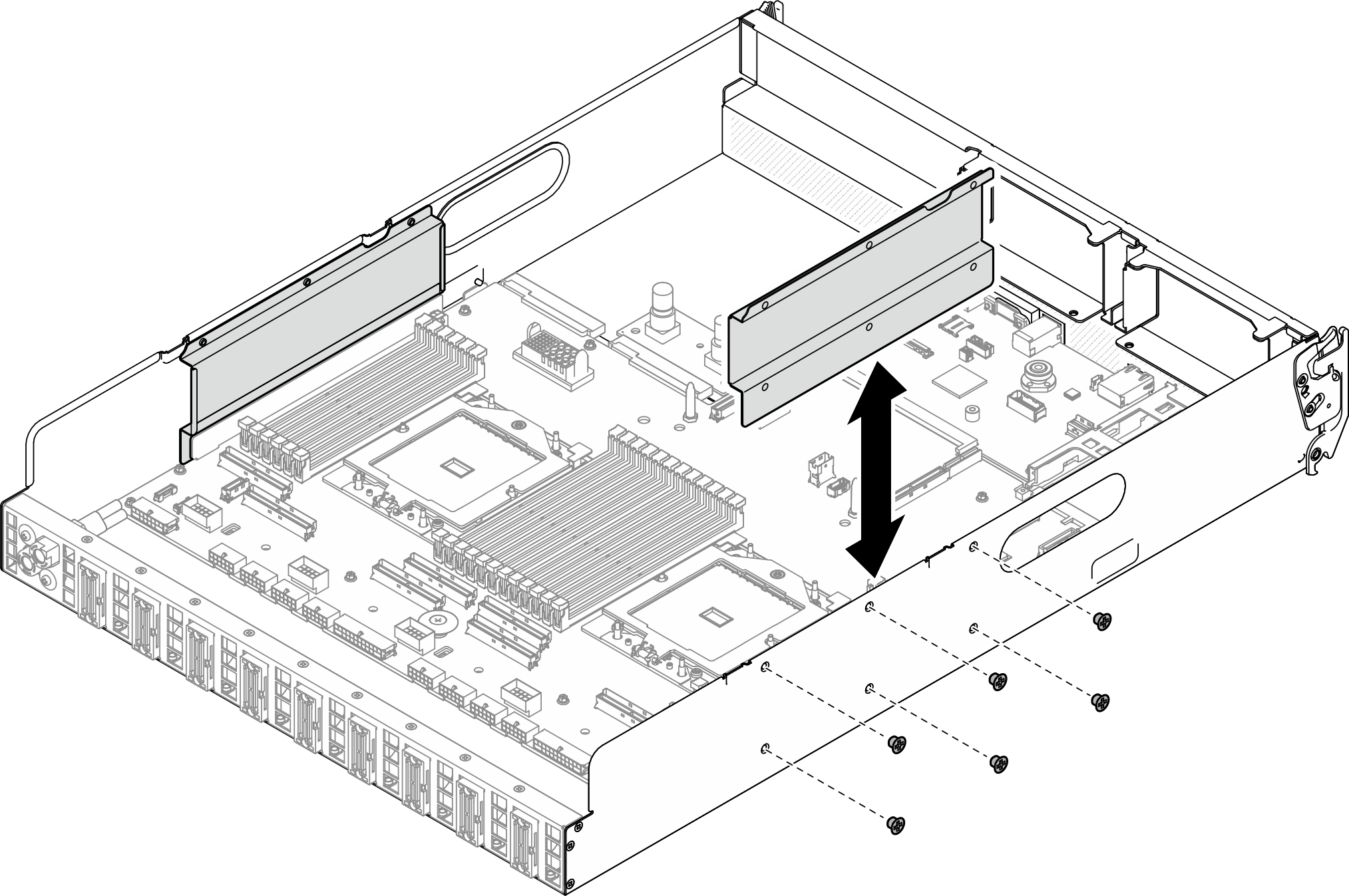
 ดึงที่จับด้านหลังขึ้นเพื่อปลดส่วนประกอบแผงระบบ
ดึงที่จับด้านหลังขึ้นเพื่อปลดส่วนประกอบแผงระบบ จับที่จับยกทั้งสองอัน และเลื่อนส่วนประกอบแผงระบบไปทางด้านหน้าของ
จับที่จับยกทั้งสองอัน และเลื่อนส่วนประกอบแผงระบบไปทางด้านหน้าของ